
Pokud zjistíte, že se vaši hosté ptají spravedlivěčasto chcete dočasně používat počítač ke kontrole jejich e-mailu nebo hledat něco na webu, nemusíte jim dovolit používat váš osobní účet nebo si vytvořit zvláštní účet pro každého hosta.
PŘÍBUZNÝ: Proč by každý uživatel v počítači měl mít svůj vlastní uživatelský účet
Windows používaly vyhrazený účet hostamůžete to povolit, aby někdo mohl dočasně používat váš počítač a zároveň zajistit, aby vaše osobní údaje neviděli. K účtům hostům byl také omezený přístup, takže kdokoli přihlášený jako host nemohl nainstalovat software ani změnit nastavení systému.
Tato možnost již není v systému Windows 10 snadno přístupná - ale stále můžete vytvořit účet hosta pomocí příkazového řádku.
Chcete-li otevřít okno příkazového řádku, stiskněte klávesuKlávesa Windows + X pro přístup do nabídky Win + X a vyberte „Příkazový řádek (Admin)“. Chcete-li vytvořit nový uživatelský účet, musíte vybrat verzi správce příkazového řádku.

Poznámka: Pokud vidíte PowerShell místo příkazového řádkuv nabídce Power Users to je přepínač, který vznikl s aktualizací Creators for Windows 10. Je velmi snadné přepnout zpět na zobrazení příkazového řádku v nabídce Power Users, pokud chcete, nebo můžete vyzkoušet PowerShell. V PowerShell můžete udělat téměř vše, co můžete udělat v příkazovém řádku, a spoustu dalších užitečných věcí.
Pokud se zobrazí dialogové okno Řízení uživatelských účtů, pokračujte kliknutím na „Ano“.
Poznámka: Toto dialogové okno se nemusí zobrazit, v závislosti na nastavení kontroly uživatelských účtů. Nedoporučujeme však zcela deaktivovat UAC.

Nejprve vytvoříme účet hosta s názvemNávštěvník (můžete to nazvat, jak chcete). Název „Host“ je vyhrazený název účtu v systému Windows, přestože k vestavěnému účtu hosta již nemůžete přistupovat, takže budete muset zvolit jiné jméno než „Host“. Chcete-li vytvořit účet, zadejte do příkazového řádku následující příkaz a stiskněte klávesu Enter.
net user Visitor /add /active:yes

Protože účet návštěvníka je tak omezený, jeopravdu není třeba chránit. Takže na to použijeme prázdné heslo nebo žádné heslo. Chcete-li to provést, zadejte na příkazovém řádku následující příkaz. Poslední znak je hvězdička.
net user Visitor *
Když budete vyzváni k zadání hesla, stiskněte Enter bez zadání hesla. Poté, když budete vyzváni k opětovnému zadání hesla, stiskněte znovu klávesu Enter.

Ve výchozím nastavení jsou noví uživatelé umístěni do users skupiny, takže mají oprávnění pro standardní uživatele. Chceme však, aby byl účet omezenější. Takže se chystáme dát návštěvníka uživatele do guests skupina. Chcete-li to provést, musíme nejprve odstranit návštěvníka uživatele z users skupina. Chcete-li to provést, zadejte na příkazovém řádku následující příkaz.
net localgroup users Visitor /delete

Poté zadejte do příkazového řádku následující příkaz a přidejte uživatele Visitor do guests skupina.
net localgroup guests Visitor /add

Okno příkazového řádku zavřete zadáním příkazu exit na příkazovém řádku nebo kliknutím na tlačítko „X“ v pravém horním rohu okna.

Nyní se návštěvník zobrazí v seznamuuživatelé v levém dolním rohu přihlašovací obrazovky. Hosté si mohou jednoduše vybrat návštěvníka a kliknutím na „Přihlásit se“ se přihlásit k účtu návštěvníka a používat základní funkce, jako je spuštění prohlížeče k procházení webu.
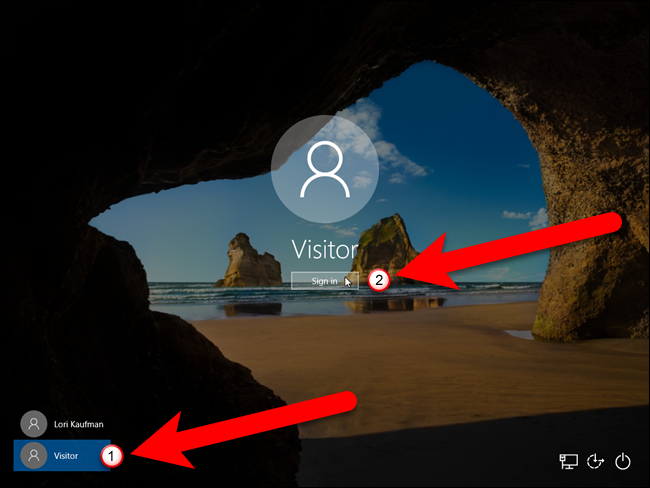
PŘÍBUZNÝ: Jak se odhlásit v systému Windows 8 a 10
Najednou může být přihlášeno více uživatelůWindows, takže se nemusíte ani odhlásit, abyste se nechali hostovi přihlásit k účtu návštěvníka. K účtu Návštěvník můžete přistupovat dvěma způsoby. Pokud v současné době používáte svůj účet v počítači, můžete vybrat účet návštěvníka v nabídce Start a přihlásit se do tohoto účtu pro svého hosta.
Pokud je obrazovka uzamčena, může host kliknout na účet návštěvníka na přihlašovací obrazovce, jak je uvedeno výše.

Když je host přihlášený k účtu návštěvníka, může vidět, že jste přihlášeni, ale pokud se pokusí získat přístup k vašemu účtu, bude na přihlašovací obrazovce požádán o heslo.

PŘÍBUZNÝ: Jak odstranit uživatelský účet ve Windows 7, 8 nebo 10
Pokud zjistíte, že již nepotřebujete, můžete odstranit účet návštěvníka stejně jako jakýkoli jiný uživatelský účet.








